ここではHEXA(ヘキサ)でNFTを販売するまでの流れと、作成・発行したNFTをコレクション設定したり、タグの設定をする方法、そしてコミュニティ(NFTを購入して保有している方だけに情報発信することができます)を立ち上げる方法まで機能を網羅的に解説します。HEXAでは、画像・動画・音声・3Dデータ、記事コンテンツ等の様々なデータをNFT化することができます。
NFTの販売申請
1)ツイッターアカウントにログインしてHEXAに登録
まずはHEXA(ヘキサ)公式サイトから、トップページまたはヘッダメニューの「NFTを販売」ボタンをクリックします。
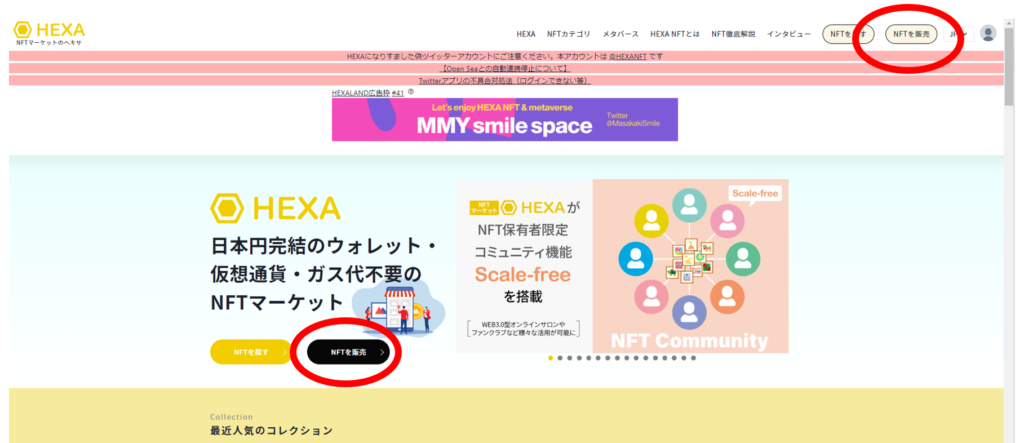
そうするとツイッターアカウント認証が求められますので、ツイッター認証を行ってログインをしてください。このとき、ツイッターにログインされていない場合はツイッターログインが必要となります。スマートフォンからの方は、先にHEXAを開いているウェブブラウザでツイッターを開き、ツイッターログインを済ませてから認証を行ってください(HEXAを使用しているウェブブラウザでログインしているツイッターアカウントで認証されます)
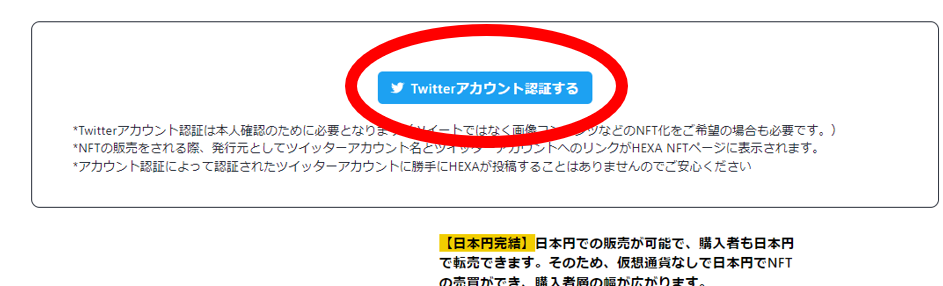
2)NFT化したいデータをアップロードします
ツイッターアカウント認証が完了すると、次はデータの登録です。NFTにしたい画像や動画、音声、3Dデータなどを+ボタンを押してアップロードしてください。一度に複数のNFTを発行する場合、複数のファイルを同時にアップロードすることもできます。
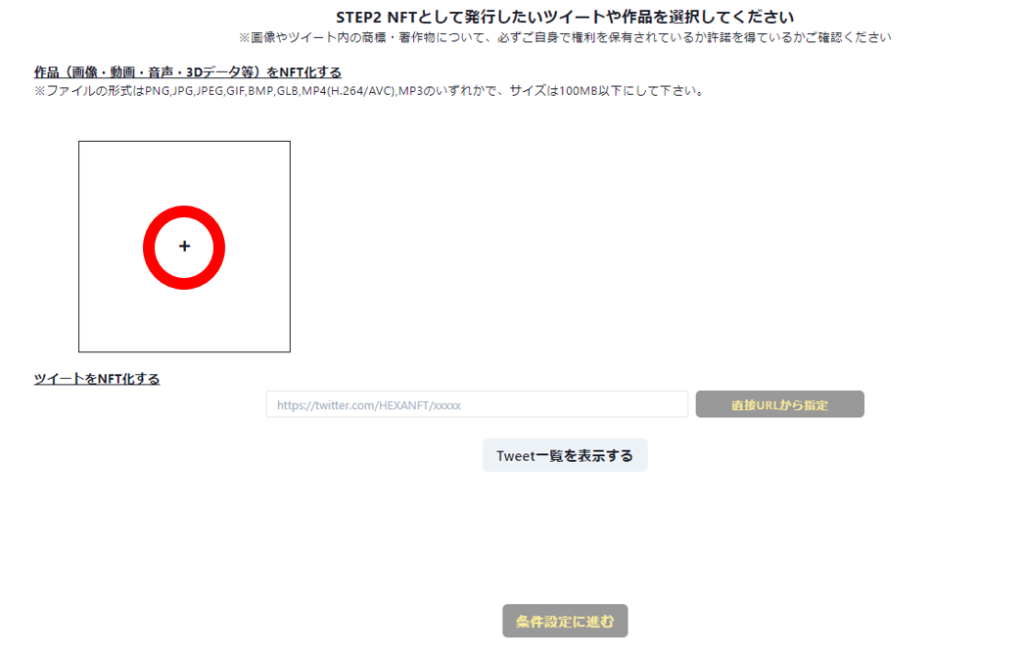
なお、記事・情報コンテンツなどのテキスト(画像も含めることが可能)データをNFTとされる場合は、「テキストをNFT化する」から、公開部分(NFTを保有していなくても閲覧できる部分)と保有者限定部分(NFTを保有していないと観覧できない部分)を入力してNFT化することが可能です。
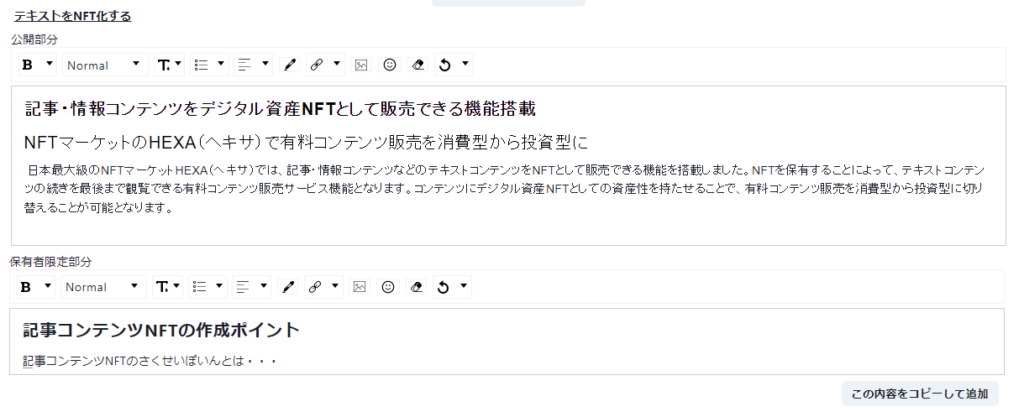
また、HEXAメタバースで利用できるアバターNFTやエリアNFTの発行も可能です。アバターNFTの詳細についてはこちら。エリアNFTの詳細についてはこちら。
アップロードが終わったら「条件設定に進む」をクリックし、次に進んでください。他にNFT化したいデータがある場合、再度+ボタンをおすことで追加が可能です。
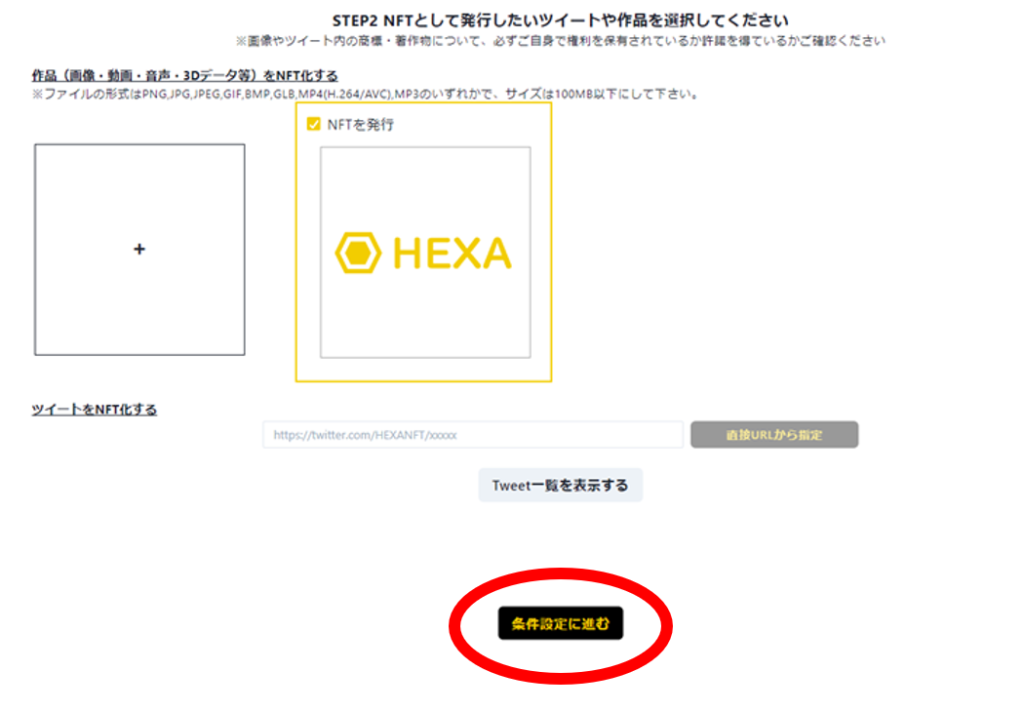
3)販売通貨の設定・チェーン・販売方法・販売期間の設定を行います
次にNFTを販売する通貨、NFTを発行するブロックチェーン、販売方法や期間の設定を行います。ここでは日本円での販売方法について解説します(仮想通貨で販売されたい方は事前にマイページ→報酬管理から仮想通貨ウォレットの登録が必要となります。詳細はこちら)。
発行チェーンの設定
MATICを選択するとPolygonチェーン上にNFTを発行できます。多くの場合、MATICを選択いただくことをオススメします。最低販売価格1,000円から販売することができます。手数料は販売されて初めて販売報酬から差し引かれるものですので、持ち出しの費用が発生する事はありませんのでご安心ください(売れなかった場合も一切の費用も発生しません)。
販売方法の設定
固定価格では価格をあらかじめ決めて販売を行うことができます。オークションの場合は最低入札価格を決めてオークション販売が可能です。
販売方法
固定価格販売の場合、先着順で販売するか、抽選で販売するかを選択することができます。抽選で販売する場合、最大予約人数を制限することもできます。最大予約人数を設定しない場合、販売期間が終了した際にランダム抽選、最大予約人数を設定する場合、その人数が集まったタイミングで販売期間中であっても即時にランダム抽選が行われます。
販売期間
最大一ヶ月までの販売期間の設定が可能です。審査までに時間がかかる場合がございます。販売期間が審査完了前の場合、審査完了次第販売が開始されます。
二次ロイヤリティ
二次ロイヤリティを設定すると、発行したNFTがHEXA上で二次転売されるたびに転売額の10%が報酬として受け取ることが可能です。
NFT無償配布(エアドロップ)申請(ERC1155形式)
NFTを無償で配布する場合にチェックします。NFT無償配布(エアドロップ)機能の詳細はこちらをご確認ください。
会員権付きNFT
NFTを会員権付きNFTとして発行することも可能です。会員権NFTについてはこちらをご確認ください。
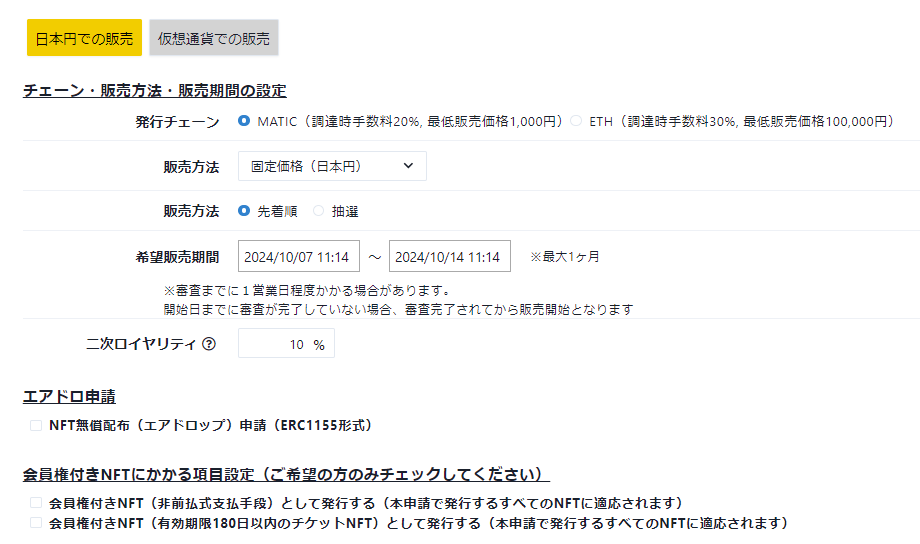
4)個別NFTの設定を行います
販売するNFTそれぞれについて項目の設定を行います。
価格の設定
販売価格(オークションの場合は最低入札価格)を設定します。
タイトルと説明文の設定
タイトルは必須項目となり、50文字以内で設定頂きます。また、説明文は任意ですが、1,500文字以内でNFTを作成した背景や思いなどを詳細にできるだけ詳しく記載いただくことで、NFT化されたデータだけでなく、その背景ストーリーを訴求することができます。
保有者限定袋とじメッセージ・コンテンツの設定
NFTを購入した方だけが見れるメッセージやコンテンツを設定することができます。初期に購入した方だけでなく、その方が転売し、二次流通市場で購入した方も同様にメッセージ・コンテンツを見ることができます。袋とじメッセージ・コンテンツに設定した内容は、発行申請時に届く「NFT発行リクエストを受け付けました」のメールから確認できます。
エアドロップ発行
エアドロップ発行ではチケットを消費してNFTを無償発行できます。審査完了後にNFTが発行され、保有NFT一覧に表示されます。エアドロップ発行されたNFTはプレゼントのみ可能です。プレゼントで取得された方は転売が可能です。エアドロップ枠は過去に住民票NFT保有者に不定期に割り当てられています。
非公開販売
購入されるまで一覧ページやコレクションページに表示されないようにして販売することができます。販売ページのURLを知っている方だけが購入可能となりますので、販売する相手を限定して販売する際などに活用できます。なお、一度購入されると一覧ページやコレクションページに表示されます。
権利関係の補足事項
コンテンツ作成に使用したアプリ・ツール、使用している商用利用可のコンテンツなどの情報を記載してください。AI生成コンテンツについては、生成に使用したAIをこちらに記入いただく用お願いします(なお、HEXA審査ではすべてのAIコンテンツが権利関係の補足への記載がされているかを網羅的に確認することはできませんので、HEXAがその記載を保証するものではありません)
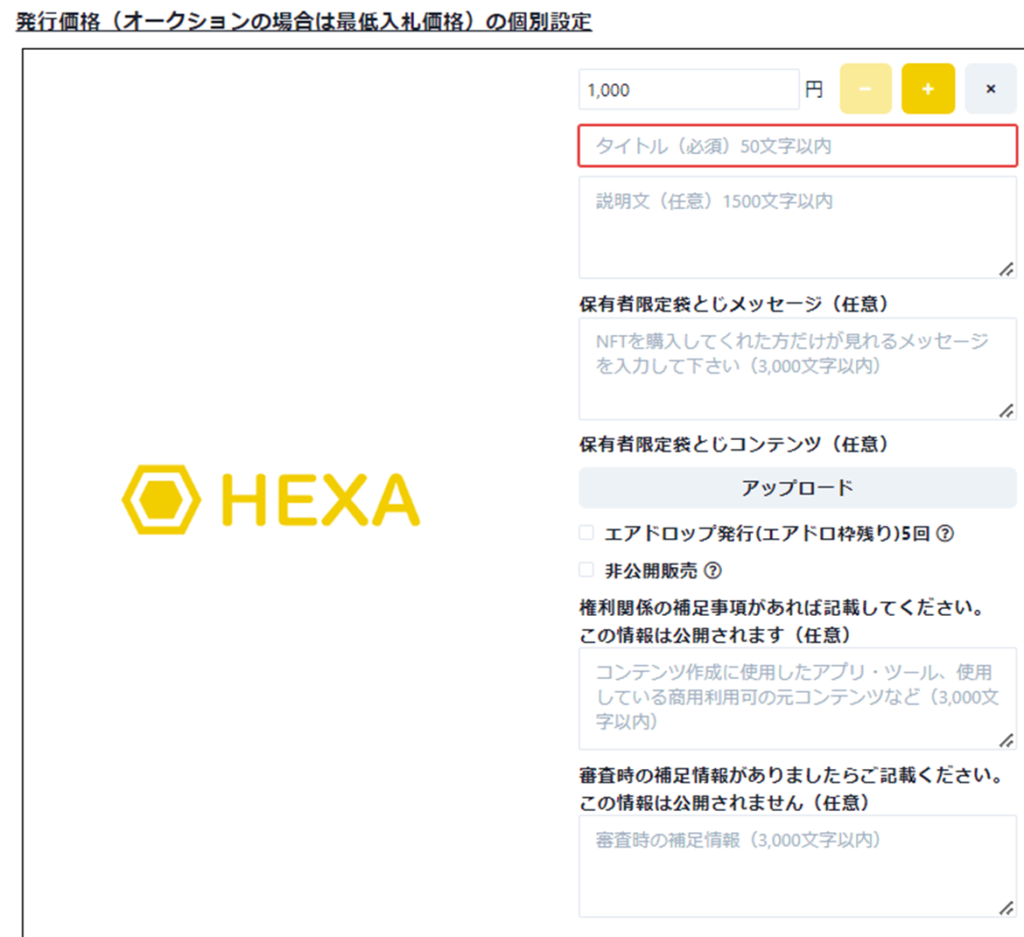
5)メールアドレスを入力し、規約に同意の上で発行申請
最後に発行する内容を確認し、利用規約に同意し、発行時に気をつけるポイントを確認した上で「NFTを発行する」ボタンをクリックして発行申請を行ってください。
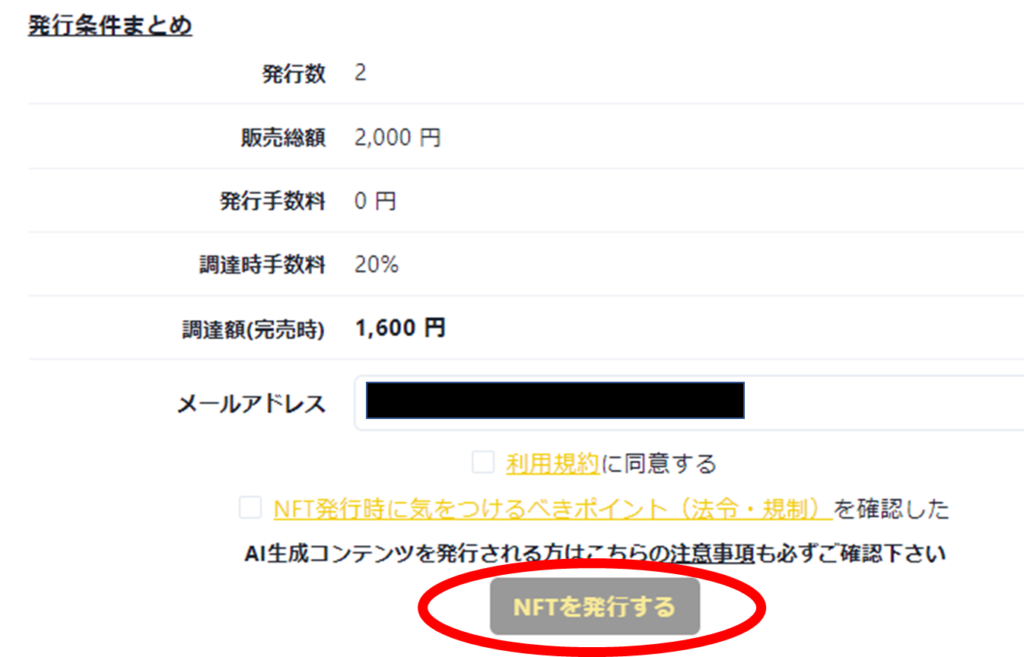
6)メールアドレス認証を行い、申請完了(初めての方のみ)
初めてNFTの発行申請を行う際のみ、「仮登録完了のお知らせ | HEXA(ヘキサ)」の件名でメールアドレスの確認メールが届きます。こちらのメールに記載されているリンクをクリックし、メールアドレス認証を行うとNFTの発行申請が完了します。メールアドレス認証が済んでいないとNFTの発行申請は審査されませんのでご注意ください。
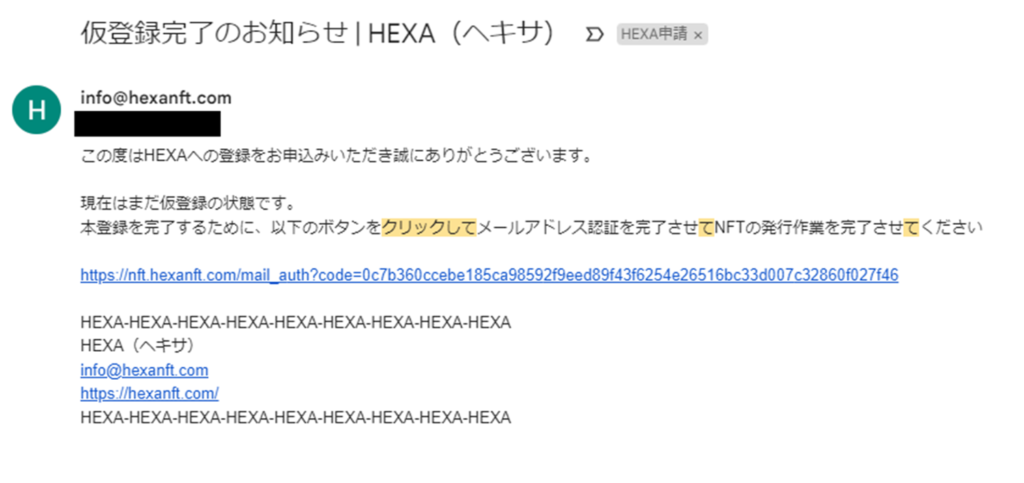
Lazy Mintingによる発行
HEXAでは、上記の発行に手数料はかかりません。実際に販売されてはじめてブロックチェーンにNFTが生成されるLazy Mintingという方法を採用しているためです。Minting(ミンティング)とは「鋳造」の意味で、NFTを発行することを「鋳造する」といいます。そのため、実際にNFTが初めて購入された際に販売額からHEXA手数料が差し引かれ、実際にブロックチェーン上にNFTが発行されます。
NFTコレクションページの整備
マイページ→発行NFTから、作者ページ(コレクションページ)の設定を行うことが可能です。
1)ユーザーページヘッダー設定
イページ→アカウントから、ユーザーページヘッダー設定では、ユーザーページに好きなバナー画像と紹介文を設定することができます。ここで、ご自身が発行されているNFTについての説明やストーリー、背景などを記載することで、発行するNFT全体のNFTの魅力を訴求することができます。
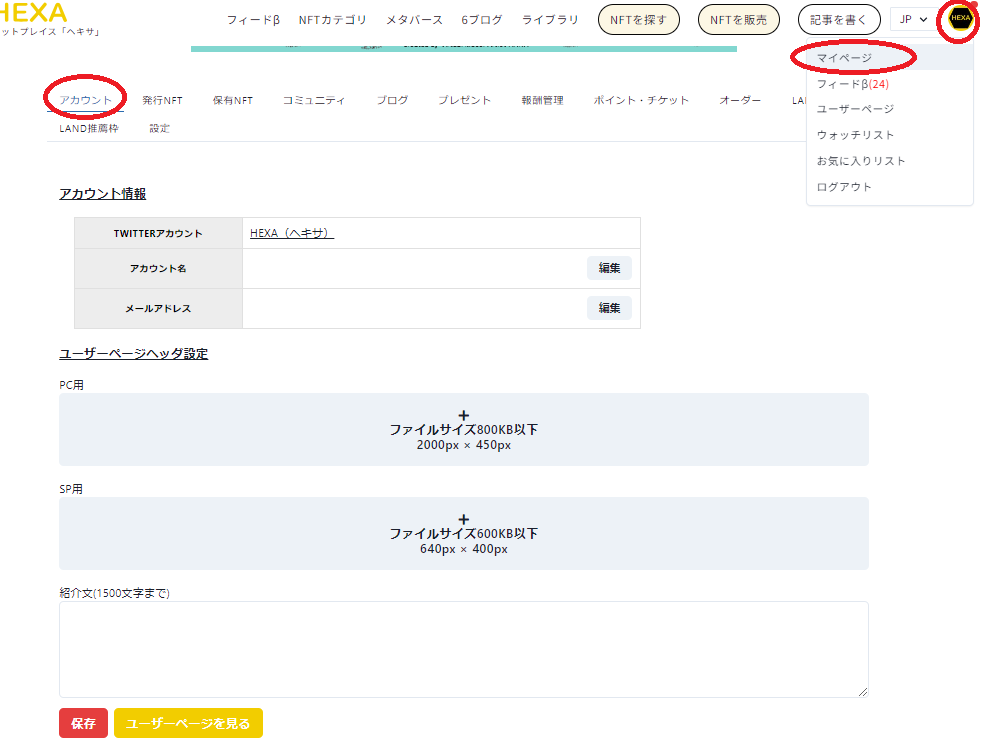
2)コレクション設定
HEXAでは、発行したNFTについてコレクションを設定することで、ページ上でコレクションを分けて表示することができます。また、コレクションページはそれぞれ別のURLとしてシェアすることができるため、テーマに合わせてコレクションを分けることが可能です。

マイページ→発行NFTのコレクションの項目で「編集」をクリックすることで、既存のコレクションに振り分けを行ったり、新たに新しいコレクション名を設定して追加することもできます。

またコレクションにはタイトルだけではなく、それぞれ説明文も入力することができます。各コレクションに対する説明や思いの記載が可能です。説明をしっかり記入することで、GoogleやYahoo検索に引っかかりやすくなるメリットもあります。
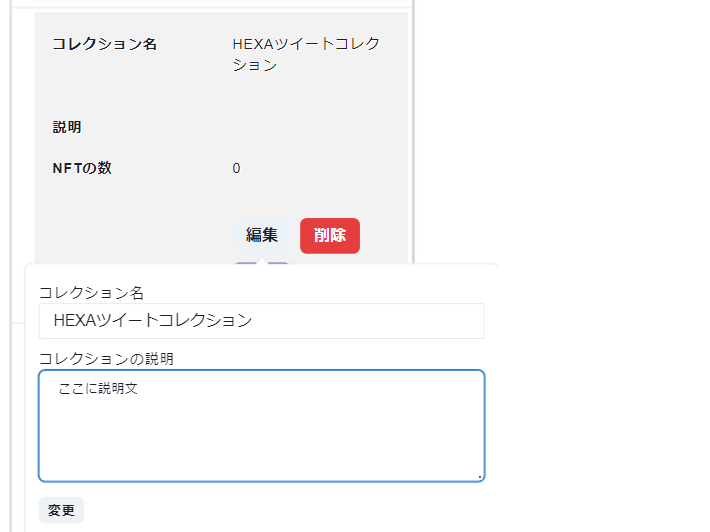
3)コレクションの確定と統計情報の表示
コレクションすべてのNFTを発行・設定し終えた場合、確定ボタンを押して確定させることが可能です。一度確定してしまうと以下のことができなくなります。
1)コレクションの削除
2)コレクションのNFTの追加・削除
加えて、コレクション表示色がオレンジからライトブルーに代わり、以下のような統計情報が表示されるようになります。
1)取引数
2)所有者数
3)取引高
4)最高価格
5)フロア価格
6)販売中
7)発行数
コレクションは一度確定するとあとからもとに戻すことはできませんのでご注意ください。
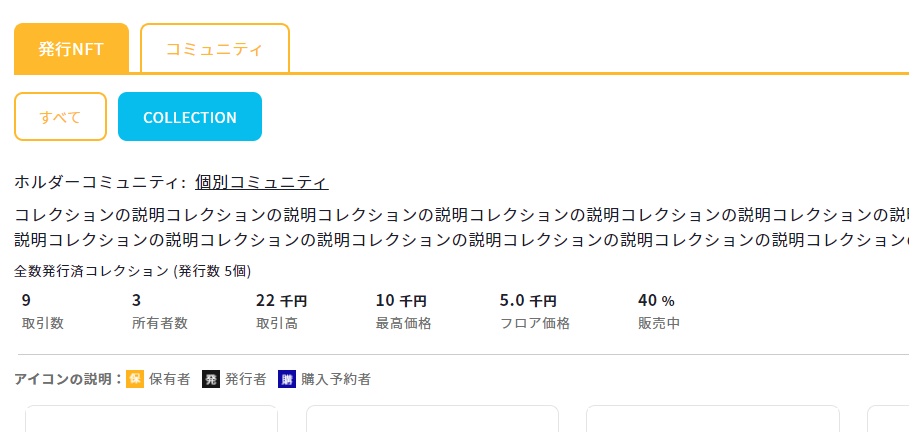
コレクションを確定することで、これ以上同じコレクションに新しいNFTを追加発行することができなくなります。これにより、既存のコレクションの流通量が制限され、コレクションの価値向上につながる場合があります。
加えて、コレクションに属するNFTの価格についての目線を得ることができるようになるため、NFT投資家によってはフロア価格や取引高などを手がかりに購入される方が増える可能性があります。
NFTページに関連情報を表示
NFTについての制作秘話や詳細な説明・思い入れ、ストーリーなどを詳細に記載した説明ページを「関連情報」欄にリンクすることが可能です。リンクできるページは6ブログに限定されますが、マイページ→発行NFT→関連情報→編集からリンク設定が可能です。
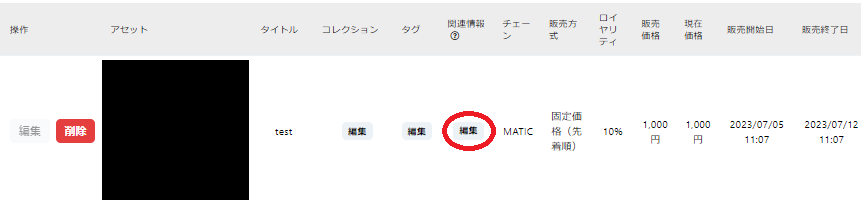
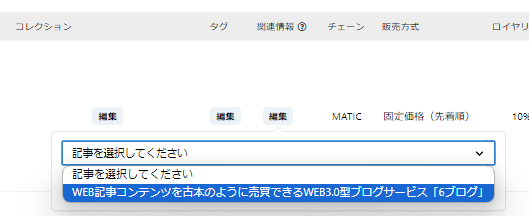
関連情報を設定すると、NFTページに下記のように6ブログ記事タイトルとリンクを設定することが可能です。NFTコレクションの紹介ページを6ブログで作成し、NFTページでリンクを張っていただくことで、NFTについての思い入れなどを伝えてみてはいかがでしょうか。
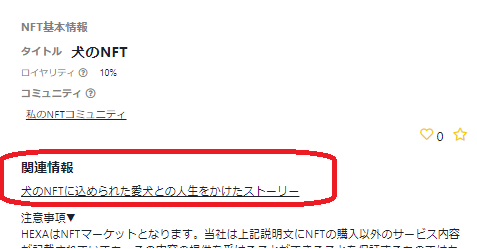
なお、関連情報に設定された6ブログ記事からの該当するNFTページへのリンクが自動的に貼られます。加えて、ヘキサトップページの「NFTを探す」の「ストーリー」タブからもブログ記事へのリンクが貼られるようになります。
NFTをその作品自体だけでなく、制作秘話やこだわりなどのストーリーから興味を持って探されている方にしっかりと、6ブログの関連情報やプロジェクトページを通じてストーリーを届けることができるようになります。

NFTのタグ設定
NFT毎に最大5個までのタグを設定できます。マイページ→発行NFTから設定が可能です。タグを設定することで、Google/Yahooなどの検索エンジンにヒットしやすくなり、よりNFTが見つけてもらいやすくなります。
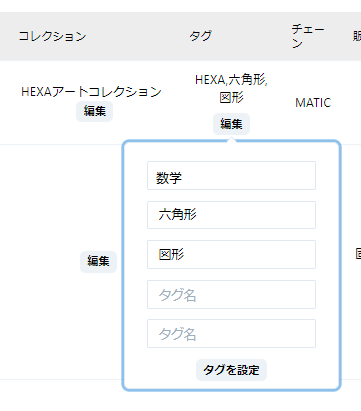
つけたタグはNFTページに表示されますタグ付けすることで下記のようにNFTページの下にタグリンクが表示されるようになります。これにより、検索結果ページと相互リンクすることで、NFTページのリンク構造を強化し、Google/Yahooなどの検索エンジンにヒットしやすく評価されやすくなります。また、将来的にHEXA内のタグ機能強化時に認知されやすくなります。
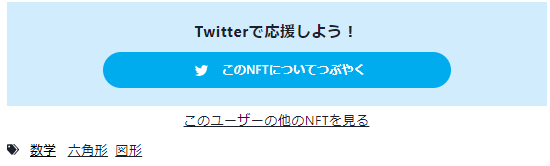
WEB3.0型コミュニティを立ち上げる
NFTの発行者が自身の発行するNFT保有者に限定して情報をアナウンスしたり、保有者とコミュニケーションを取ったりできるNFT保有者限定コミュニティ機能を無償で利用することができます。
本機能により、WEB3.0型オンラインサロンやファンクラブなどの運営、その他様々な施策の実施が可能となります。参加者がデータの所有権をNFTという形で保有し、一緒にコミュニティを盛り上げる関係性を簡単に作り上げることができます。仮想通貨やウォレット不要のため、コミュニティへの参加、NFTの購入のために仮想通貨の購入やウォレットの準備をして頂く必要はなく、多くのユーザー様が参加しやすい形でWEB3.0型のコミュニティ運営が可能となります。さらなる詳細はこちら。
1)保有者限定コミュニティを立ち上げる
マイページ→コミュニティのタブから、前述したコレクションごと(又は全てのNFT)にコミュニティを作成することできます。
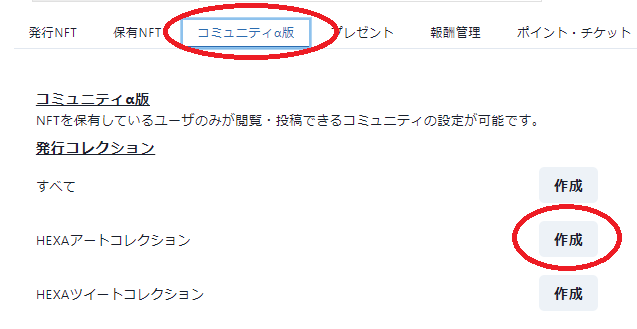
作成ボタンを押すと下記のようにタイトル、内容、バナー画像の設定が可能です。こちらの内容はNFT非保有者にも全体公開されますので、コミュニティ外の方にもわかりやすくコミュニティの概要を記載されることをおすすめします。
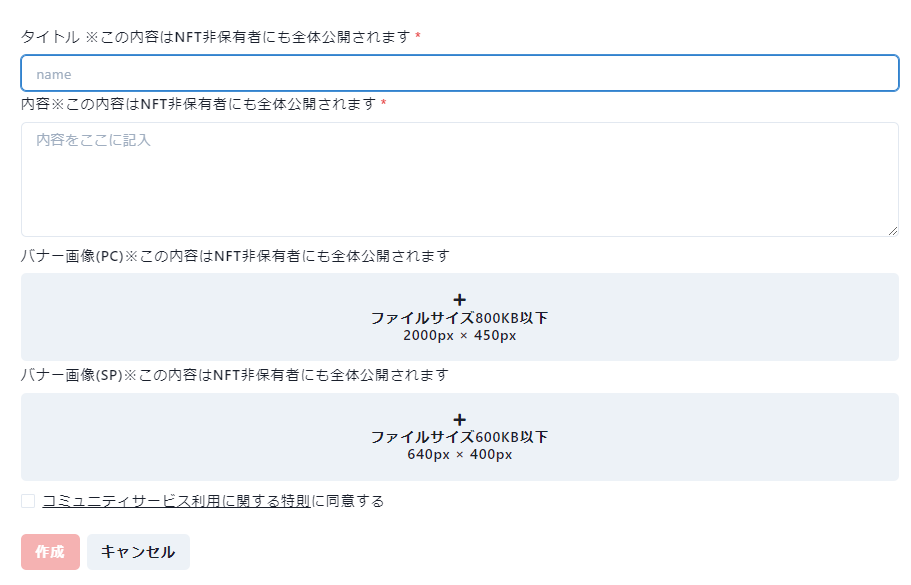
2)トピックを作成する
コミュニティを作成した後、トピック作成ボタンからNFT保有者限定に通知したい内容などのトピックを作成することができます。
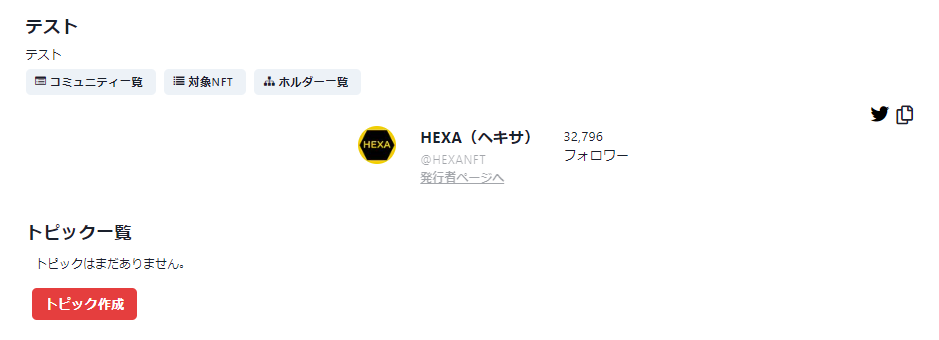
トピックを作成する際、NFT保有者からのコメントを受け付けるか否かをチェックボックスで選択することができます。コメントを受け付けずに情報のみを通知したい場合は、コメントの投稿を許可するのチェックを外すことで可能となります(発行者だけはコメントが可能です)。また、画像のアップロードも可能です。
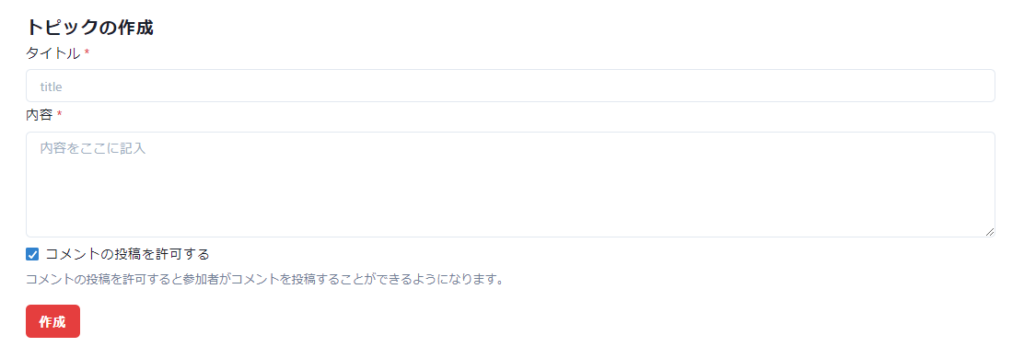
トピックを投稿するとNFT保有者は下記のように観覧することができるようになります。また、トピック及びコメントには「♡」ボタンでハートをして発行者やコメント投稿者へ読んだことをリアクションすることができます。
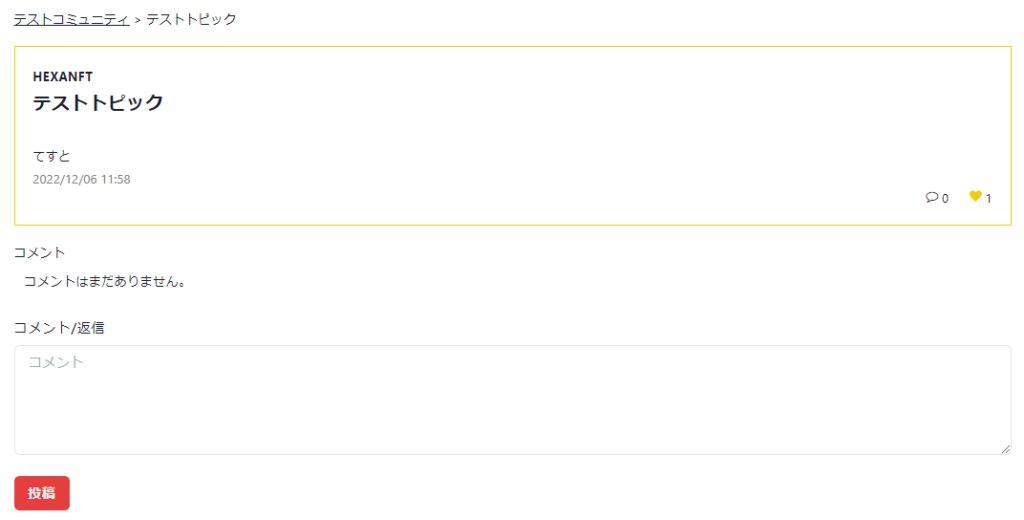
3)投票を実施する
コミュニティ内で投票を実施することもできます。発行者は選択肢を提示し、保有者は保有NFT数に応じて投票を実施できます。投票機能を実施することで、NFT保有者の保有数に応じた意思を確認でき、コミュニティ運営の意思決定の参考にすることができます。
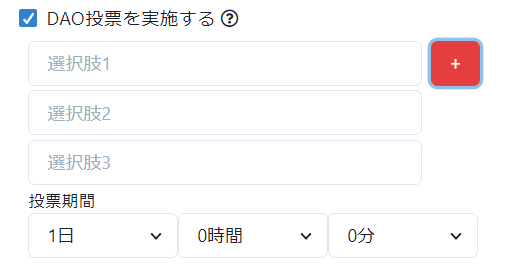
4)1つのコミュニティに複数コレクションを紐づける
1つのコミュニティに複数の特定コレクションを紐づけることができます。コミュニティの作成ボタンから、「既存のコミュニティにこのコレクションを追加する」を選択することで可能となります。
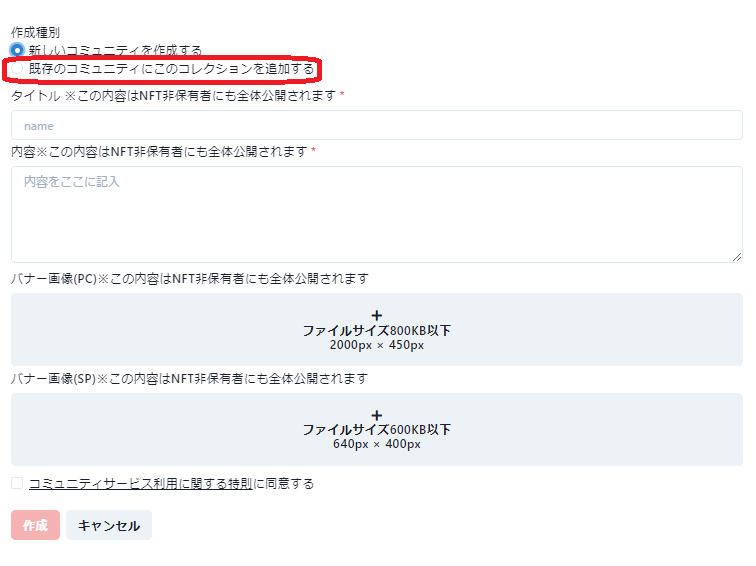
HEXA LAND広告枠NFTでNFTを宣伝する
HEXA LAND NFTは広告枠NFTであり、それぞれのLANDの広告比率に応じて、nft.hexanft.com のほぼ全てのページに広告が表示されます。設定は、マイページ→LAND広告枠から実施することが可能です。広告が設定されていない場合、保有者名と保有LANDページへのリンクが表示されます。広告枠NFTであるHEXA LAND NFTはこちらから購入いただけます。
PC・SP用のバナーをアップロードし、任意のリンクを設定して申請するだけで完了します。審査は約3営業日で完了し、広告配信が開始されます。
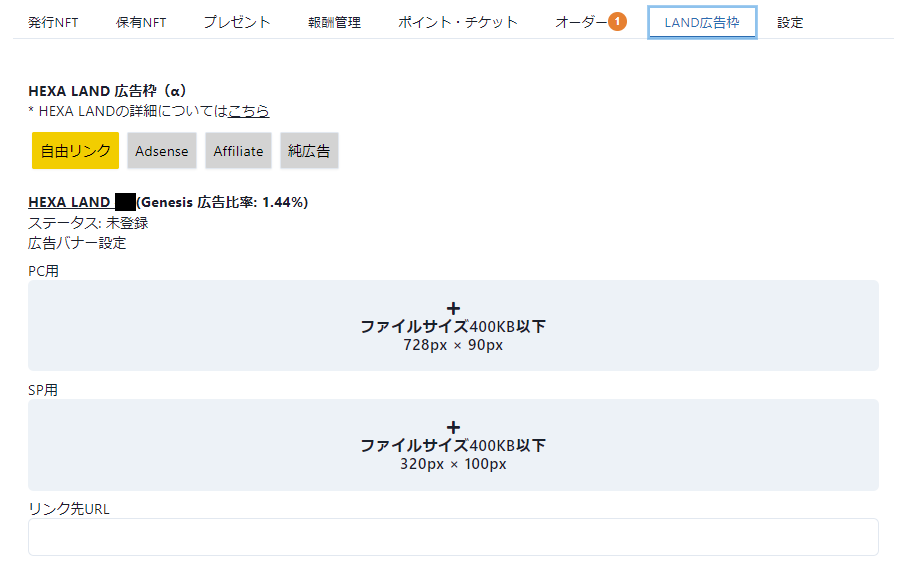
HEXAメタバース部屋に展示して販売する
HEXAの第1回住民票NFT(青色)保有していれば、これから一次販売する販売中のNFTをHEXAメタバース空間に展示することが可能です。住民票NFTの詳細はこちら、住民票NFTの購入はこちら。
1)クリエイターズショップ機能を使う
住民票NFTを購入することができたら、HEXAメタバースのページから青色住民票の部屋の「編集」を開き、右上の設定アイコンから「クリエイターズショップ」を選択することで、設置する事が可能です。
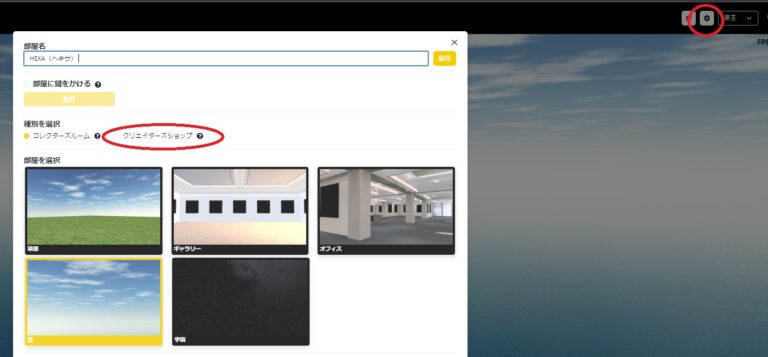
2)部屋に鍵(NFTキーも可能)をかける
HEXA(ヘキサ)の住民票の部屋空間は、HEXA LAND NFTを1つでも保有していると、カギをかけることができます。鍵にはパスワードフレーズで鍵をかける機能と、NFTで鍵をかける機能の2種類があります。NFTでカギをかけることで、部屋への入室チケットNFTなどの販売も可能となります。
また、一次販売中のNFTは第1回住民票NFT(青色住民票NFT)でのみ可能ですが、購入して所有しているNFTはいずれの住民票でも可能となっています。詳細は下記の表及びこちらのページからご確認ください。
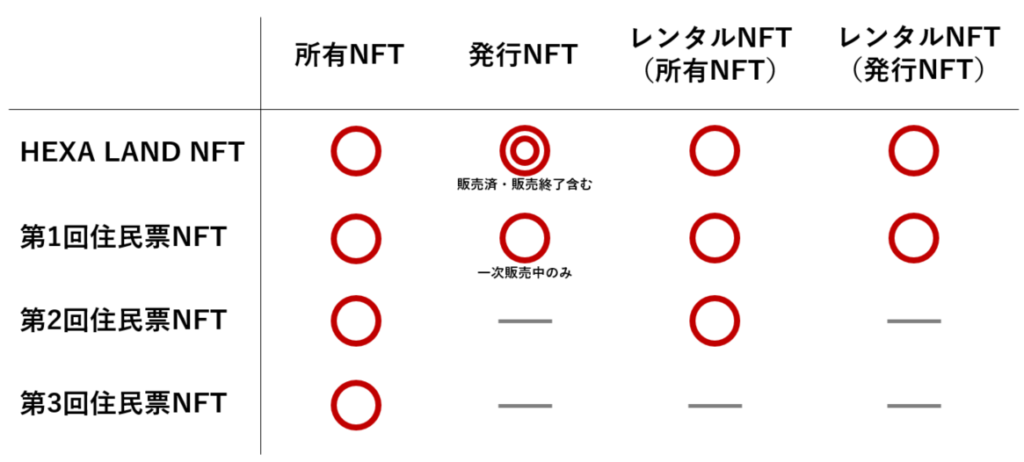
HEXA LANDでクリエイターランドを作る
HEXA LAND NFTはメタバースの区画NFTでもあり、それぞれのLANDに応じて、HEXAメタバース空間に区画を持つことができます。HEXA LAND NFTはこちらから購入いただけます。
HEXA LANDでは住民票メタバース部屋と異なり、販売済の全ての発行NFTの設置も可能です。過去作品など、全作品を展示したクリエイターランドが実現可能です。販売済の発行NFTは所有者名も表示され、販売済のNFT価値向上にもお役立ていただけます。さらに、NFTに外部リンク及び住民票部屋への入り口等の設置が可能となります。
ただし、各エリア毎には多くのデバイスでメタバースをシームレスにご利用頂く観点から、設置可能なNFTの合計サイズ、ポリゴン数、オブジェクト数などの制限をさせて頂いております。HEXAメタバースの詳細はこちら。
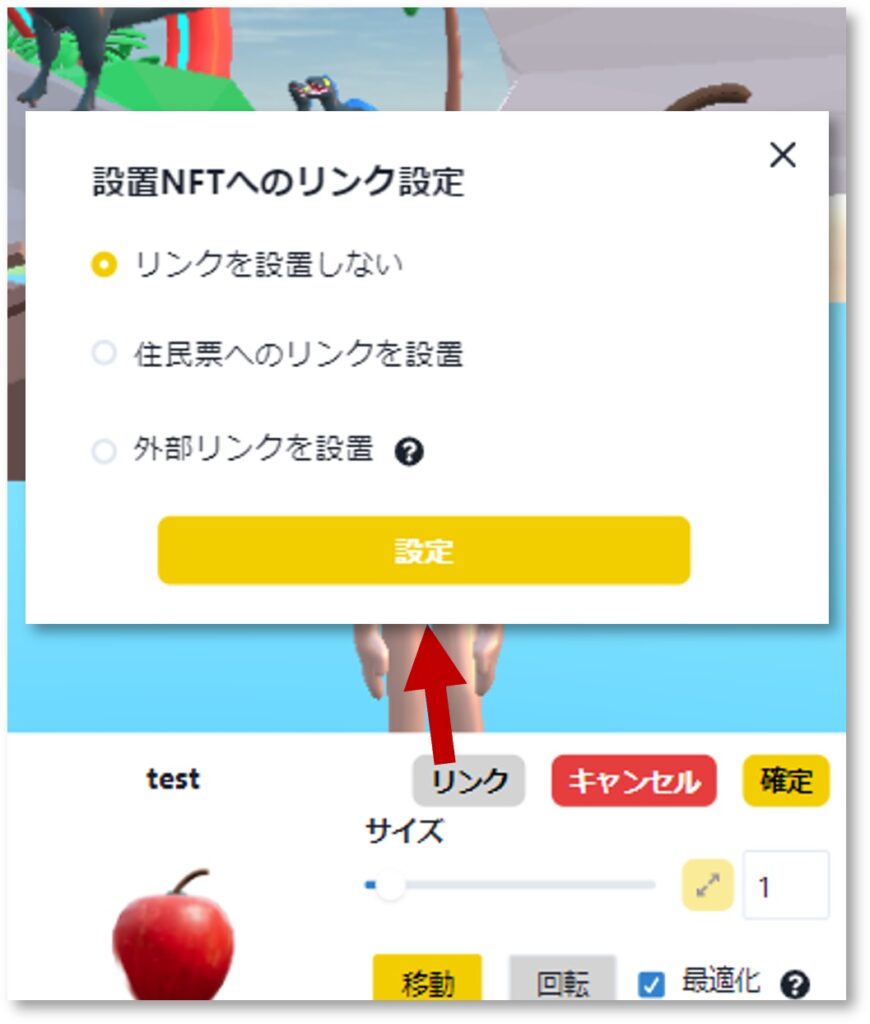
HEXAメタバースで使えるアバターNFT・エリアNFT
HEXAメタバースでは、HEXA LANDの区画に設定可能な3D NFTである「エリアNFT」や、HEXAメタバースで使える3D NFTである「アバターNFT」の販売も可能となっています。アバターNFTの仕様詳細はこちらから、エリアNFTの使用詳細はこちらからご確認いただけます。
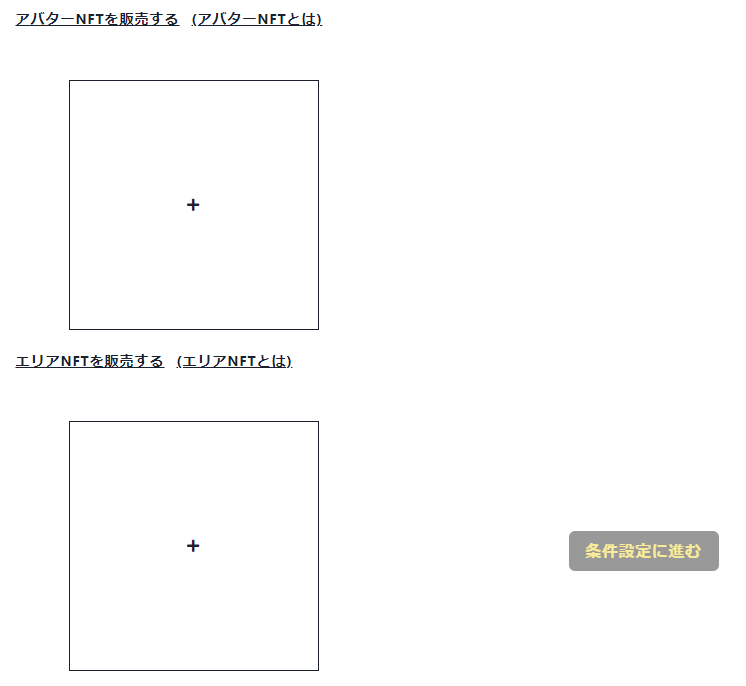
リアル展示会用ページを生成する
HEXAの作品を展示ディスプレイに最適化して表示する機能があります。すべてのデバイスできれいに表示されることを保証するものではございませんので、その点ご了承頂けますと幸いです。
また、ユーザー様にて展示会を開催される場合、作品掲載の許諾などについては本機能を使用したからと言って免責されるものではございませんので、各自ご確認をいただき、了承を得た上での実施をお願い致します(この機能の使用についてHEXAに了解を得る必要はございません)。
リンクサンプルと仕様について
https://nft.hexanft.com/nft/exhibition?code=30952_27366_19664_jRMV8E0Y&interval=90
作品の指定方法
code=のあとにNFTのID(イーサリアムチェーンの場合はnft-1などのID)、まだ購入されていない販売ページであれば販売ページのコード(上記例では jRMV8E0Y )を入れていただき、作品の指定が可能です。
interval=のあとに秒数を入れていただくことで、指定の秒数ごとに切り替えが可能です。上記例では90秒が設定されています。
切り替え仕様について
切替のタイミングは、多くのディスプレイを並べたときにバラバラにならないよう、デバイスの時間に基づき同じ時間に切り替わります。もし切り替えタイミングがずれている場合、デバイスの時間を更新し正しいものに設定いただくことで解消します。
その他のTIPS
3Dデータの表示が重い・ファイルサイズが重くなる
HEXAにて過去に販売されております3Dデータを確認させていただきましたところ、3Dデータについて、ファイルサイズが重かったり、表示が重い方は下記の操作を実施することでファイル容量の削減や表示の高速化が可能でございます。
既に下記の最適化を実施されている方もいらっしゃいますが、下記を実施することで削減されるケースが多くなっておりますので、ご参考頂けますと幸いです。
1)オブジェクトの統合
2)テクスチャデータの圧縮(同じテクスチャを複数オブジェクトで活用も含む)
3)GLBファイルの圧縮:glTF Draco圧縮アルゴリズムなど
4)アニメーションの最適化:不要なキーフレーム削除、アニメーションループを最適化
5)不要なデータの削除:未使用テクスチャ・マテリアル削除、未使用ノードの削除
3Dオブジェクトの表示が重かったり、ファイルサイズが重くなっている方はご確認頂けますと幸いです。
